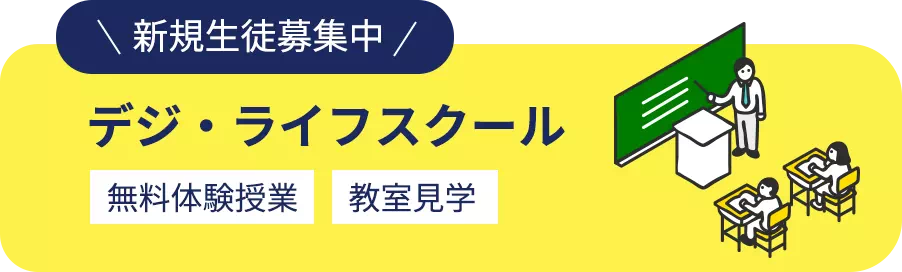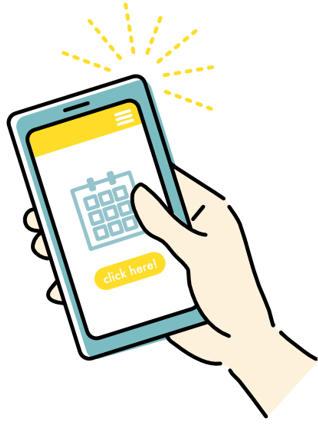column
デジ・ライフコラム
みなさん、スマホのカレンダーを使っていますか?
私は、会社ではOutLook、オフのスケジュールは紙手帳を使っていましたが、今年から紙の手帳を捨て、スマホのカレンダーアプリでつけることにしました。これでスマホのみの身軽な恰好で外出できるようになります(^^♪
余談ですが・・・今回コラムを担当する小職はセカンドバッグを持ち、
システム手帳に何でもかんでも挟んでいたシニア世代・・・・今は昔のお話です・・・
INDEX
1.スマホのカレンダーアプリでしたいこと
私のカレンダーアプリでしたいことは、現時点では極々平凡に予定が書き込めればまずまず満足、
そしてカレンダーは家族で共有したいです。
使用する想定場面を以下に述べますと…
- 我が家は家族3人ともシフト勤務なので、出勤日を共有しないと家族行事ができない。
- 祖母のお薬飲み忘れを無くしたい。
別居の祖母は高齢で薬を飲んでいます。でも結構な確率で飲み忘れがあります💦
飲み忘れを無くしたいですね。
祖母用のカレンダーを準備し「お薬飲みTASK」を登録しておく。
服用した後に祖母に「完了」を入れてもらう→それを共有して状況を把握する
→飲み忘れ防止だけではなく、スマホに慣れてもらうことにも繋げたい思惑もあるのですが^^;
2.選んだカレンダーアプリは(Googleカレンダー)
無課金の中でカレンダーの中で選考しました。
- 共有する家族の端末は、「Android , iPhone , Windows10 , Windows11)です。
メイン利用はスマホ(Android , iPhone)となります。
家族の多数決の結果、googleカレンダー
(2名賛成)を使用することになりました(iCloud カレンダー(1名賛成))。
Windowsならoutlookカレンダー(有料)、Androidならgoogleカレンダー(無課金)、
iPhoneならiCloudカレンダー(無課金)が一般的と思います。
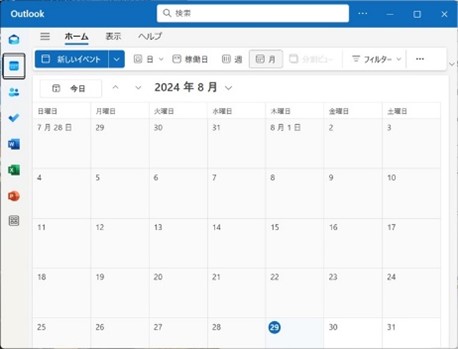
[outlookカレンダー]
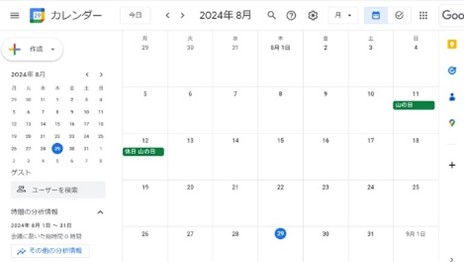
[googleカレンダー]
3.Googleカレンダーを使ってみた
GoogleカレンダーはPC、スマホで利用できます。
以降の手順は、私のiPhoneで利用する場合の操作を記載しています。
A.カレンダーを作成するレンダーを作成する
「AppStore」からアプリをダウンロードして起動するだけです。
(1)「App Store」から「Googleカレンダー」をインストール
(2)「Googleカレンダー」アプリを起動し、Googleアカウントでログイン
Googleアカウントを持っていなくても、無料で作成できます。
B.予定を登録する
【友人との飲み会の予定を登録してみよう!】

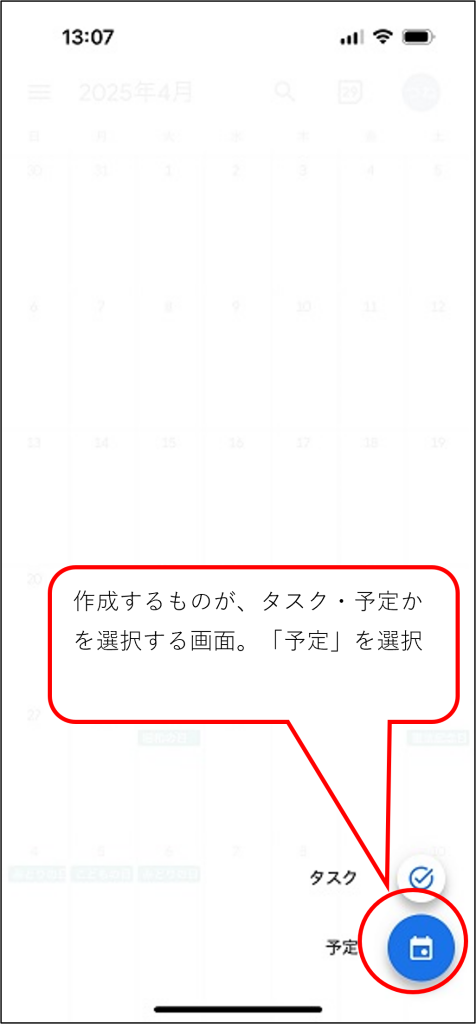
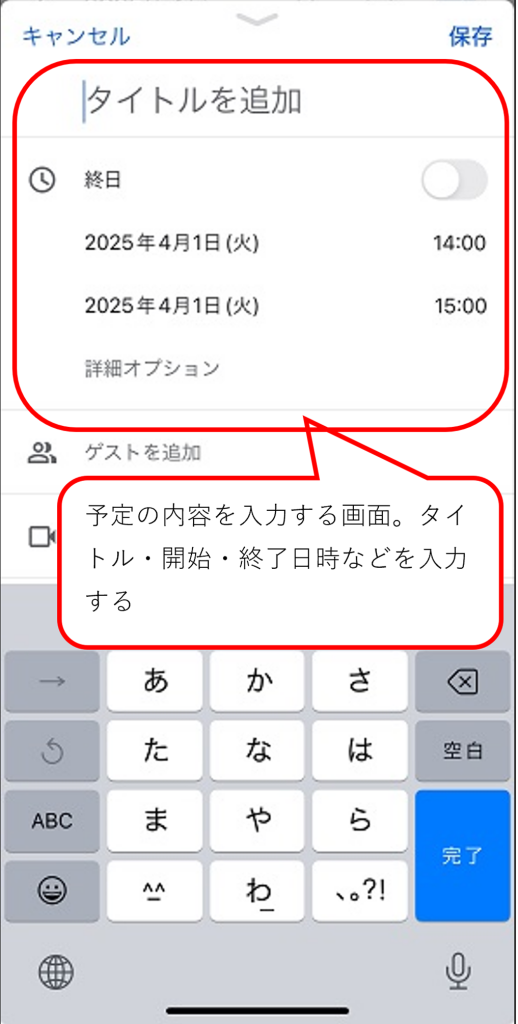
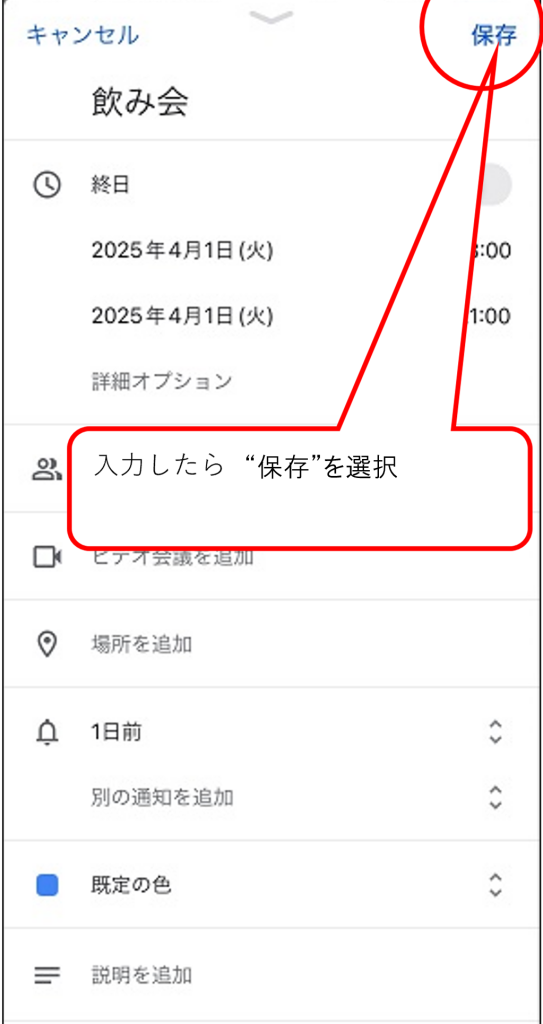
【毎朝の「薬を飲む」タスクを登録してみよう】

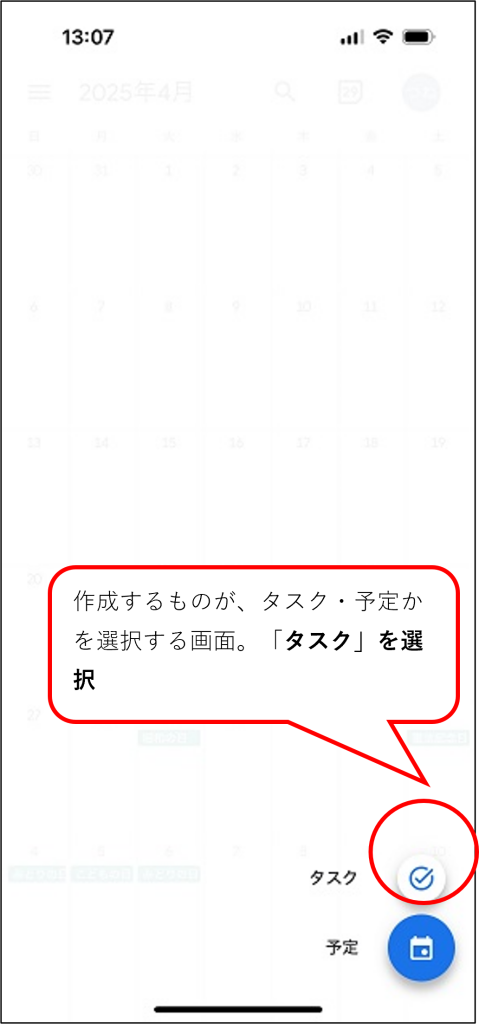
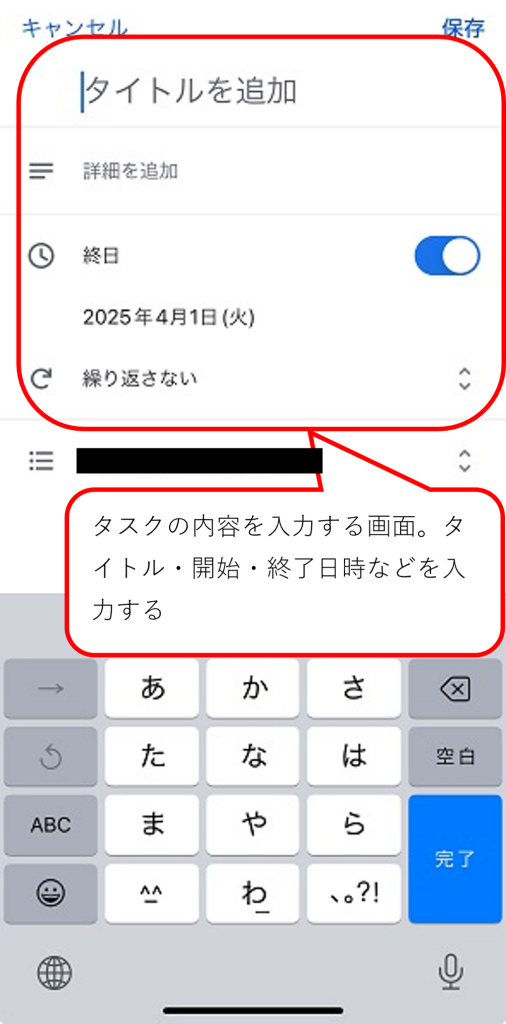
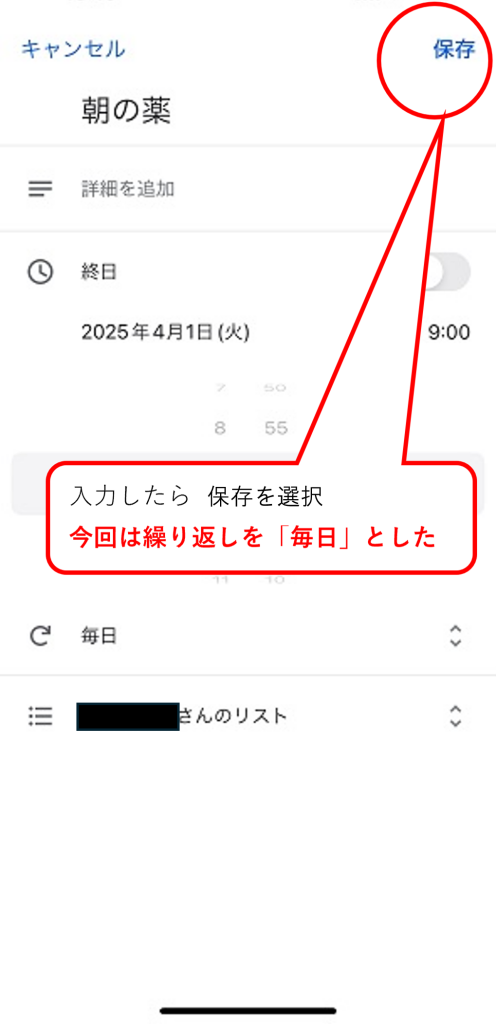
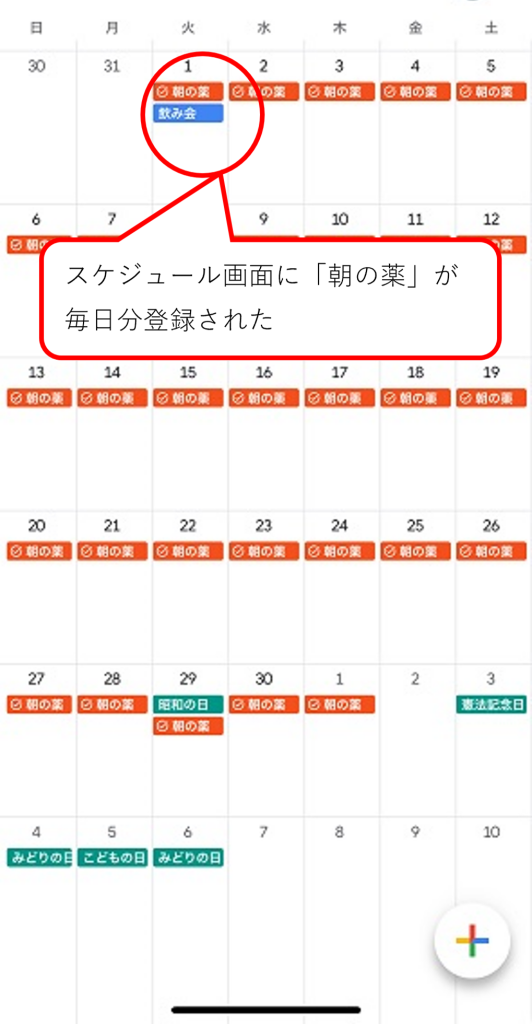
「予定」は共有できるので、共有したい場合は、「予定」で作成し、
服用後、予定を削除してもらう、などの工夫で対応できそうです。
※「タスク」は他の人とは共有できません。
C.家族のカレンダーを見られるようにする
別所中の祖母のカレンダーを見られるようにする操作を記載しました。
※カレンダーの共有設定は、PC(パソコン)から実施しないといけません。
スマホアプリでは、該当メニューは表示されません。
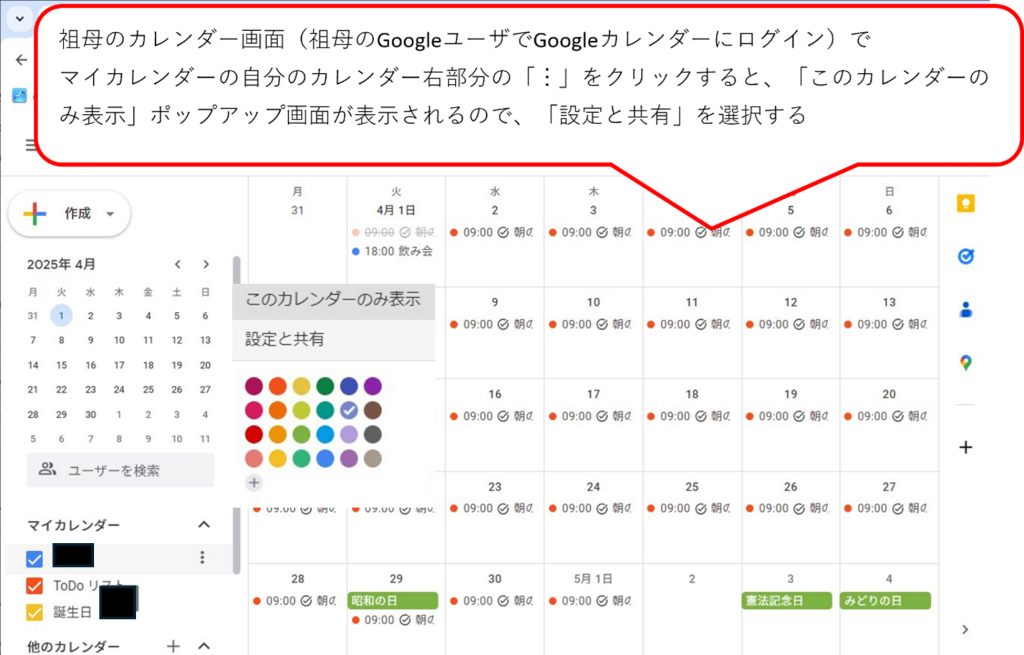
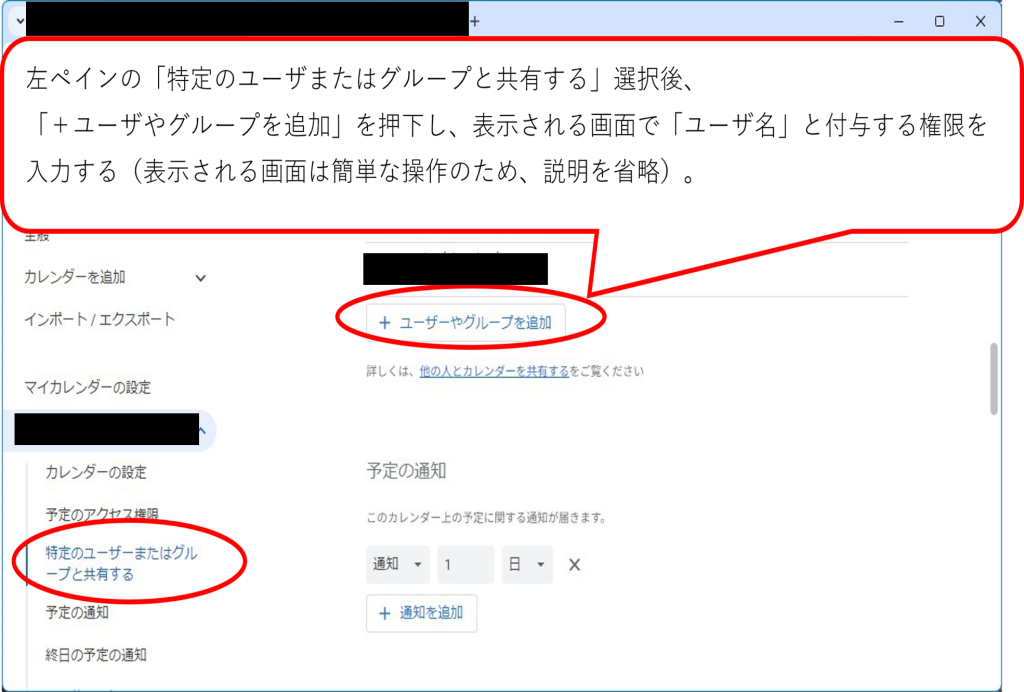
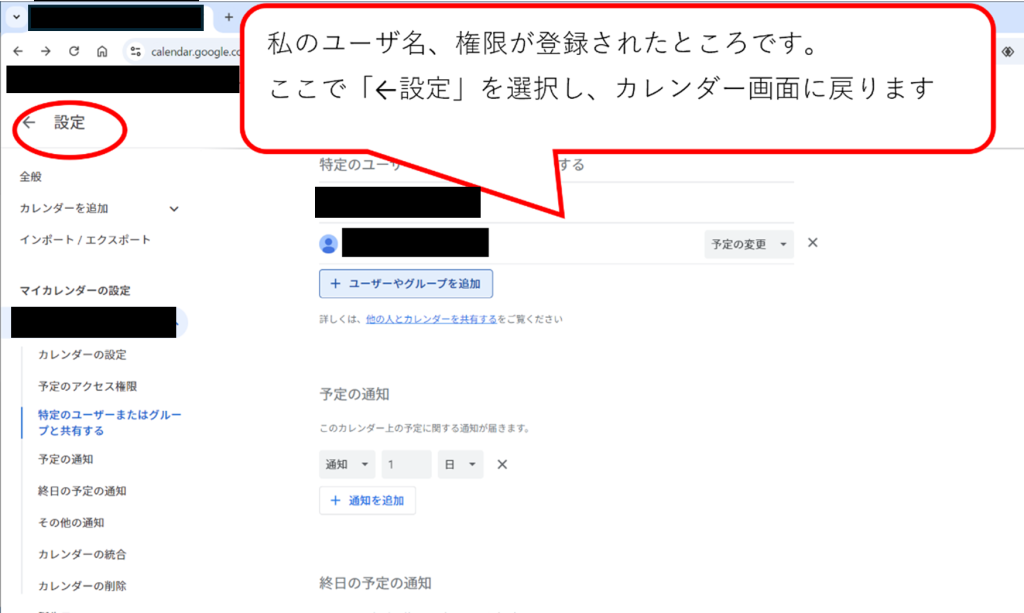
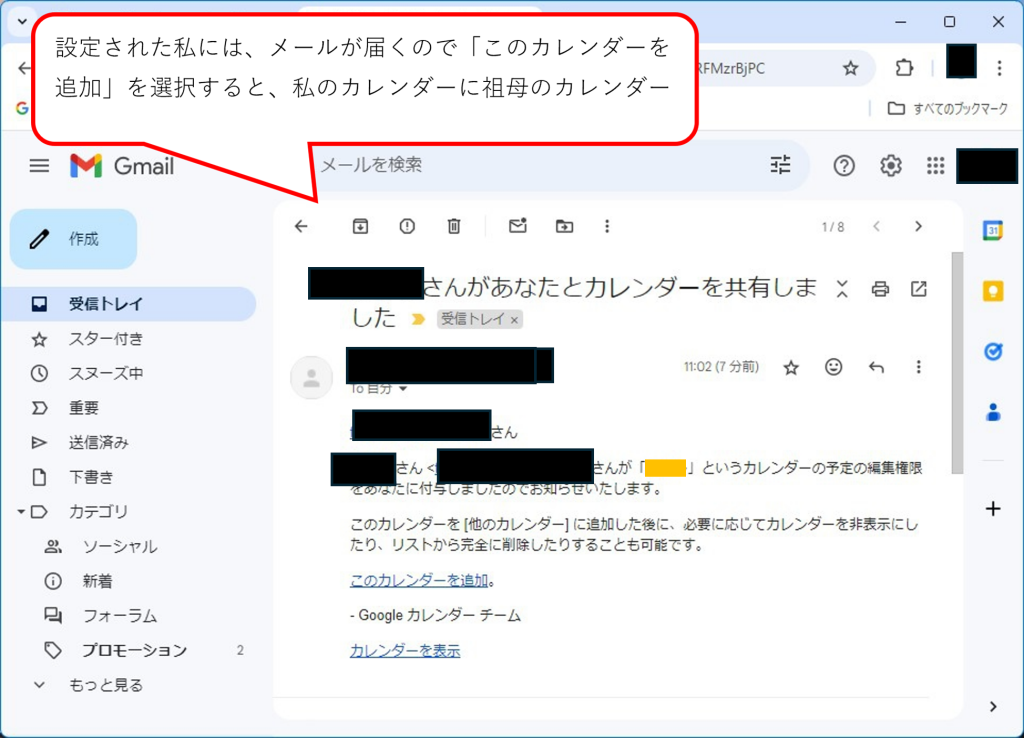
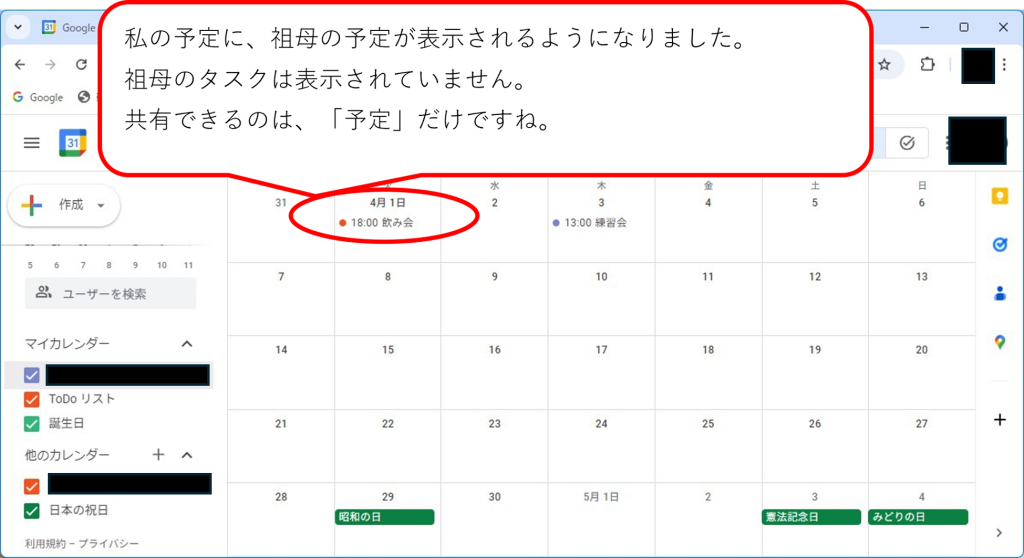
4.iPhoneのカレンダーアプリからGoogleカレンダーを連携する
iPhoneのカレンダーは、シンプルな見た目ですが、
Googleカレンダーのデータを表示することができるようです。
5.最後に
・家族と共有は、カレンダーの共有機能で実現できそうです。
・祖母のクスリの飲み忘れは、タスクに登録し通知がされるようになると減少しそう、期待大😊
LINEや電話で毎晩、確認するのも声が聞けていいのですが様々な生活スタイルが
ある昨今はなかなかお互いの良いタイミングを見計らうのもむずかしく、結局連絡できずに
数日経過・・・なんていう経験、みなさまにもあるのではないでしょうか^^;?
お互いのことを気づかえるツールの一つとしてカレンダーアプリも活用してみたいと思います!
継続し、発見がありましたらまたお知らせします(^^)